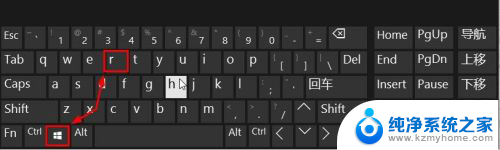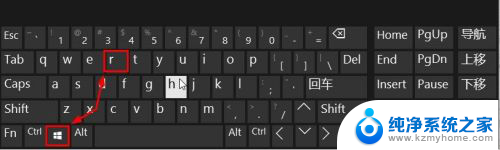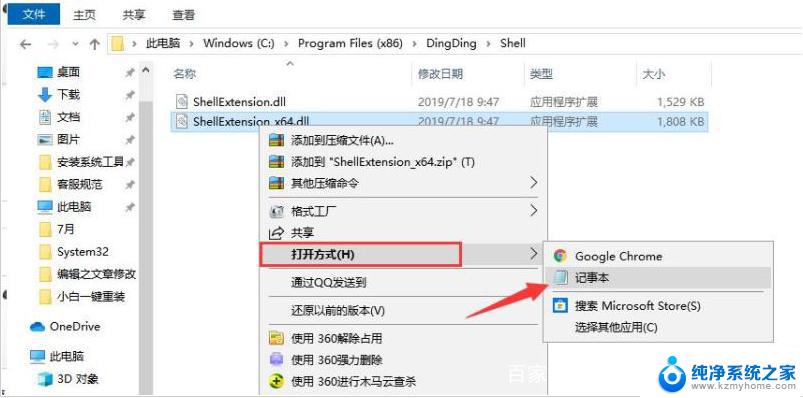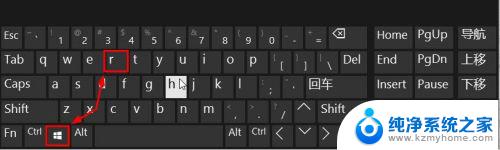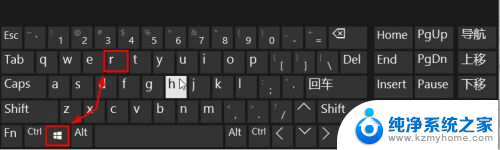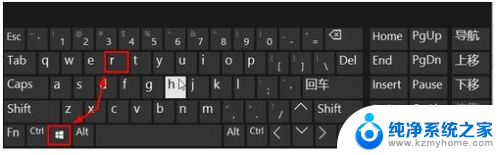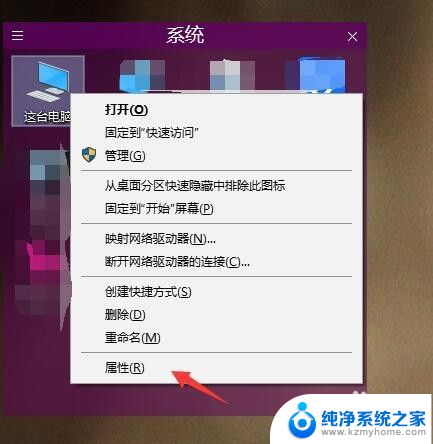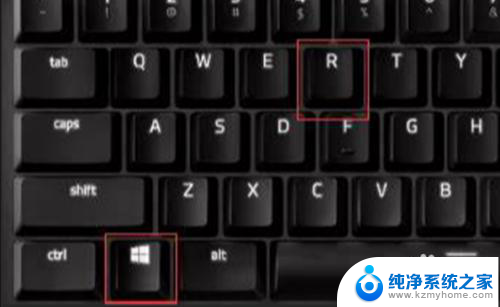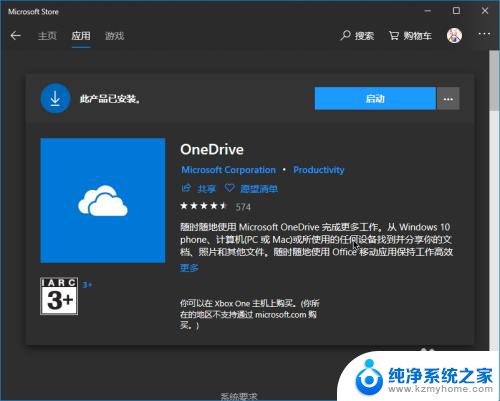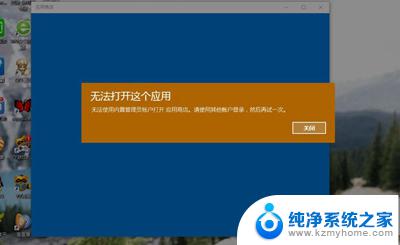win10系统的运行怎么打开 Win10如何打开运行功能
Win10系统是微软公司最新推出的操作系统,相比于之前的版本,Win10在用户体验和功能上都有了很大的提升,其中运行功能是Win10中一个非常重要的工具,它可以让用户快速打开程序、文件和设置。Win10如何打开运行功能呢?在Win10系统中,用户可以通过快捷键Win+R来打开运行功能,也可以在开始菜单中点击运行来进行操作。通过运行功能,用户可以更加便捷地管理和操作系统中的各种资源,提高工作效率和用户体验。
具体方法:
1.方法一:我们可以同时按下键盘的“Win键+R”打开电脑运行窗口。
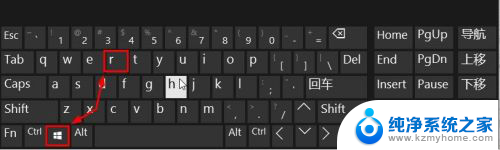
2.这样我们就可以快速的打开电脑运行窗口,然后使用即可。
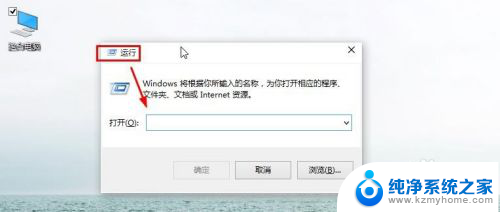
3.方法二:我们还可以按下键盘的“CTRL+X”键,然后出现界面点击运行。
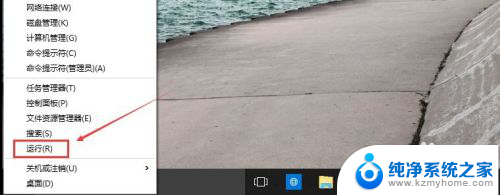
4.方法三:当然我们还可以在这里的搜索框中直接输入运行进行搜索。
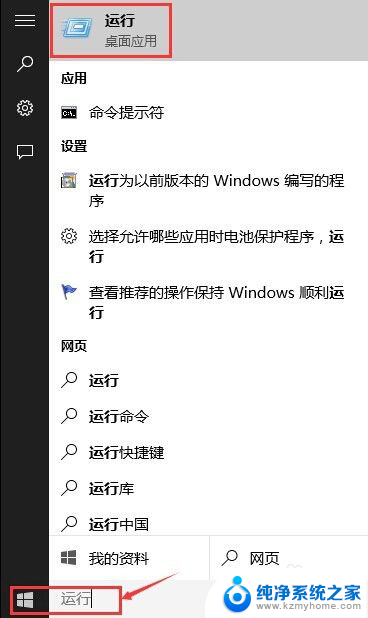
5.方法四:我们可以点击开始菜单,然后打开所有应用。
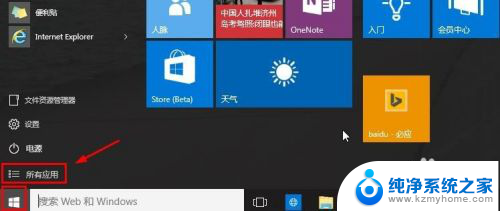
6.然后在windows系统中,找到运行按钮打开。
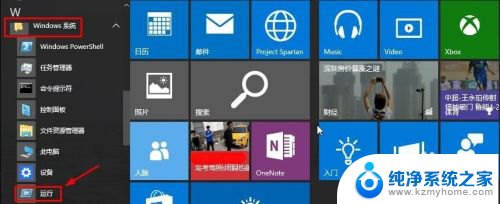
7.当然对于我们来说,以后使用的方便。我们这里可以在运行上单击鼠标右键,将运行固定到开始菜单屏幕。
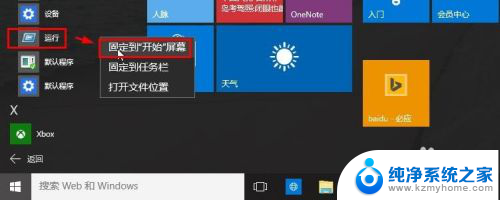
8.这样对于我们以后的使用是不是更方便些呢。
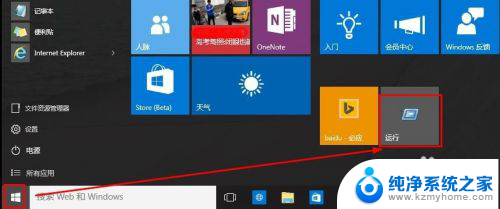
以上就是win10系统的运行怎么打开的全部内容,如果你遇到这种情况,可以按照以上方法解决,希望这能帮到你。